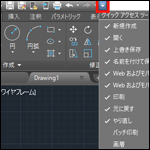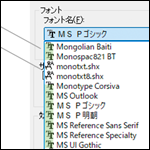みなさんこんにちは。
今回は図形が重なっているときに特定の図形をうまく選択する方法についてご紹介します。
図形が重なっていると特定の図形を選択しようとしても、なかなかうまくいかないことがありますよね。
そんな時は「選択の循環」の機能を使用します。
まず、ステータスバーに[選択の循環]ボタンを表示させます。
ステータスバーの右端にある[カスタマイズ]ボタンをクリックします。

表示されたリストから[選択の循環]をクリックし、チェックを入れます。
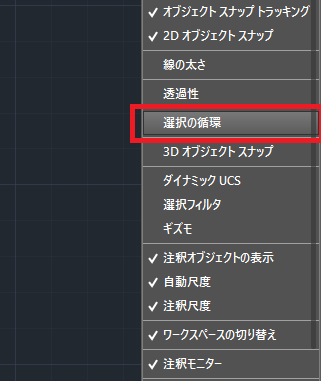
するとステータスバーに[選択の循環]ボタンが表示されるので、クリックしてオンにします。

[選択の循環]がオンの時に重なった図形の上にマウスカーソルを持っていくと図のようなアイコンが表示されます。
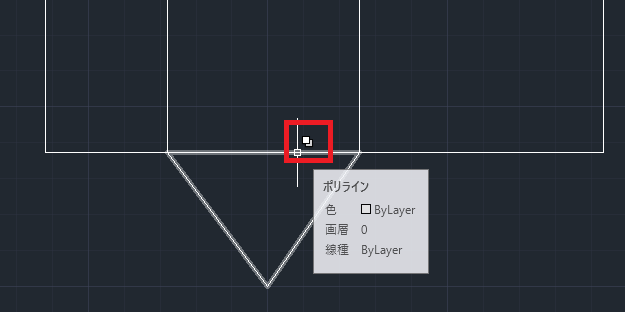
このアイコンが表示されているときにマウスの左ボタンをクリックすると重なった図形のリストが表示されます。
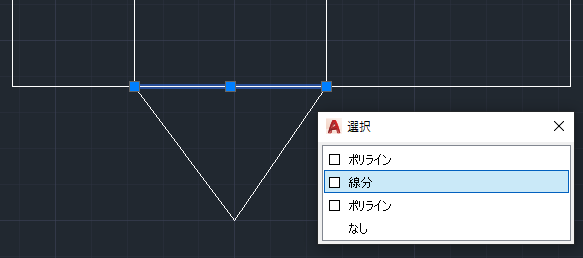
このリストから目的の図形を簡単に選ぶことができます。
ぜひ、みなさんも試してみてください。